efecte Photoshop
Efecte Photoshop. Am pus figura unui om într-o altă imagine
Veți avea nevoie de Adobe Photoshop 7 sau mai mare.
1.Otkryvaem imagine din care se va tăia figura unui om (File - Open). Activați instrumentul „Magnetic Lasso“ instrument de pe bara de opțiuni, setați parametrii așa cum se arată.
figura 2.Vydelyaem unui om, dacă există ceva care nu este capturat sau vice-versa a contribuit nimic să vă faceți prea mult - atunci vom corecta. Pentru corectarea trece în modul de alocare mască rapidă (hotkey Q), toate porțiunile neselectate ale imaginii sunt umplute cu roșu translucid.
instrument 3.Aktiviruem Perie, alege un diametru mic. Mărește imaginea pentru a face mai ușor să lucreze cu el. Vopseaua locurile negre, care trebuie să fie eliminate din selecție, alb - care trebuie să fie adăugate. O atenție deosebită este acordată părului.
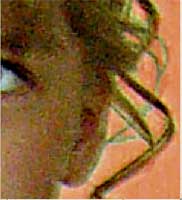
4. După ce am corectat de selecție, modul de ieșire mască rapidă (apăsați tasta Q din nou). Dacă selecția este suficient de mare, apoi activați instrumentul „Lasou Magnetic“, prin clic dreapta pe alocarea meniului de apel și selectați elementul pentru a copia la un nou strat. Acum, pentru comoditate dezactiva vizibilitatea stratului de fundal (faceți clic pe pictograma de lângă stratul de linia ochiului).
5. În această lecție pe rochie fata de tesatura translucid prin care radiat de fundal. Pentru a scapa de acest instrument de a activa „burete“ de pe bara de instrumente în modul fereastră, selectați CUT de saturație, setați PUSH 50%. Alegerea diametrul dreapta perie moale este realizată pe imaginea pe material translucid.
6.Zatem activa instrumentul „Eraser“ setarea în modul tava de sistem - perie Opacitate - 10%. Din nou, țineți pe tesatura translucid. Efectuat.

imagine 7.Otkryvaem pe care ne vom transfera drepturile noastre. Du-te înapoi la imaginea unui om și cu ajutorul funcției „Move“, trageți figura pentru a deschide doar imaginea. Așezați persoana în cazul în care preferați (dacă este necesar, a mări sau micșora cifra printr-o transformare arbitrară).
strat 8.Kopiruem cu un bărbat trăgând-o pe pictograma „Creați un nou layer“ în partea de jos a paletei STRATURI. Muta sub strat cu comanda inițială și se aplică ZOOM - CORRECTION - decolorată, apoi ZOOM - CORRECTION - NIVELE se deplasează cursorul la negru la alb. Vom face o umbră.
9.Pri înseamnă de umbre arbitrare trasformatsii rapolagaût ca sunt amplasate umbre în imagine în care am călătorit om. umbra Blur (filtru - Blur - Gaussian Blur), seturile de parametri blur, în funcție de cât de umbre neclare sau ascuțite în imaginea de fundal. Schimbați modul de amestecare la „lumină moale“ (în cazul dumneavoastră, probabil, mai adecvat un alt mod).

10. În acest exemplu, pentru a crește stratul global de ajustare de contrast a fost aplicat la acest buton „Creează un nou strat de ajustare sau un strat - umple“ în partea de jos a paletei STRATURI. În meniul care apare, selectați elementul și modificați curba Curbe până când veți obține rezultatul ne convine. Curba de exemplul nostru.

Te rog spune-mi cum pentru a deschide imaginea pe care vreau să pun un om. Am identificat persoana, iar când am deschis imaginea estompa fundalul și stratul 1 al acestui om. Ajută-te rog.
Și o altă întrebare, atunci când am corecta culoarea alba, zona devine prozrazrachnoy aproape, dar de negru este un pic diferit în ton, când elimin masca?
a făcut de tăiere, deschide fundalul dorit chip cioplit a dispărut, deschide imaginea. fundal dispare, nu înțeleg ce este greșit. Bunica Prompt, nepotul otkrytochku doresc să facă pe un fundal fabulos.